电脑上怎样把键盘调出来
更新时间:2024-02-29 14:06:49作者:jiang
在使用电脑的时候,有时候我们可能会需要使用软键盘来输入文字,但是很多用户却不清楚如何将软键盘调出来,在电脑上调出软键盘非常简单,只需要点击屏幕右下角的键盘图标,或者在任务栏中找到输入法选项,就可以轻松调出软键盘进行输入操作。通过这种方式,不仅可以方便地在没有物理键盘的情况下输入文字,还可以避免长时间使用物理键盘造成的手部疲劳问题。希望以上方法能帮助到需要的用户。
步骤如下:
1.首先我们找到任务栏左下角的开始,点击开始,如图。
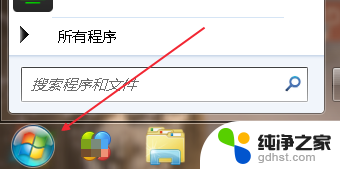
2.从开始菜单里可以找到控制面板,有的系统里开始点开有个齿轮状的标志。点击也能找到控制面板,如图。
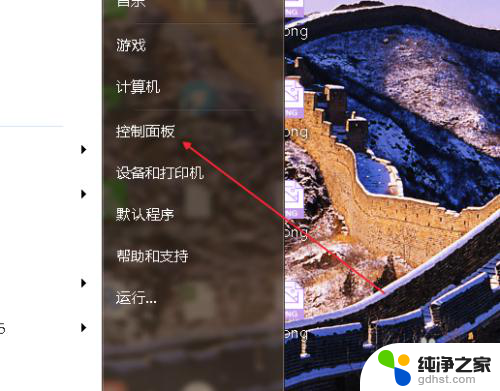
3.进入控制面板之后,找到“轻松访问中心”如图。
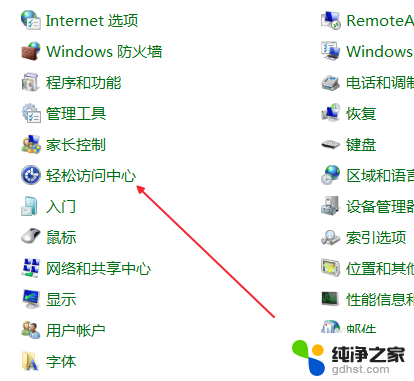
4.点击进入“轻松访问中心”我们看到一个“启动屏幕键盘”按钮,如图。
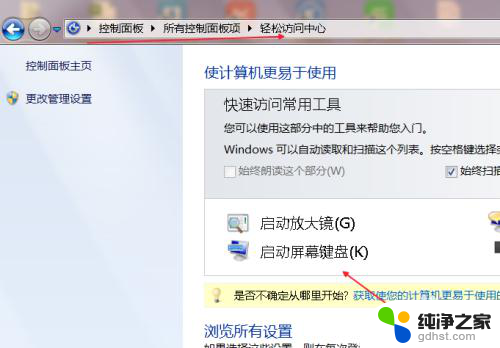
5.点击启动屏幕键盘之后,屏幕键盘马上就会弹出来了,如图。

6.还有一种方法,就是鼠标点击一下电脑屏幕。这时候弹出输入法工具条,如图。
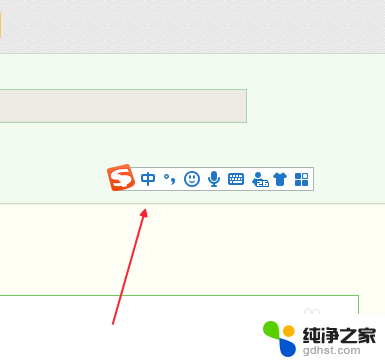
7.点击软键盘样式的图标,如图。
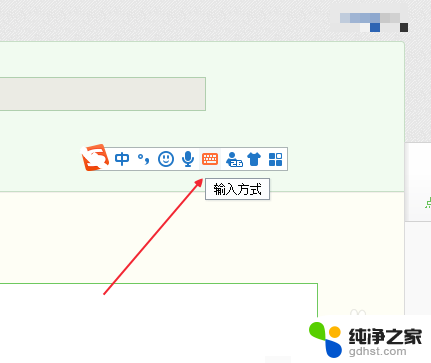
8.然后单击软键盘,这时候软键盘就弹出来了,如图。

9.最后我们可以用两种方法调出软键盘,任意选择一种使用就好的。
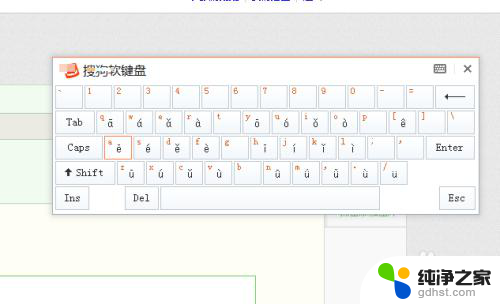

以上就是电脑上如何调出键盘的全部内容,如果有任何疑问,用户可以按照小编的方法进行操作,希望这些信息对大家有所帮助。
- 上一篇: 华硕笔记本更改硬盘模式
- 下一篇: wps怎么取消自动播放
电脑上怎样把键盘调出来相关教程
-
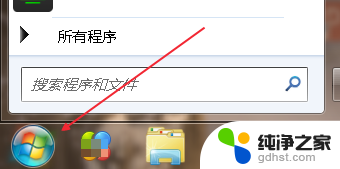 电脑上软键盘怎么调出来
电脑上软键盘怎么调出来2023-11-29
-
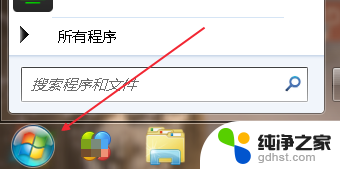 电脑屏幕的键盘怎么调出来
电脑屏幕的键盘怎么调出来2024-03-25
-
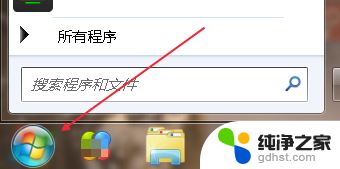 怎么在电脑上调出键盘
怎么在电脑上调出键盘2024-04-26
-
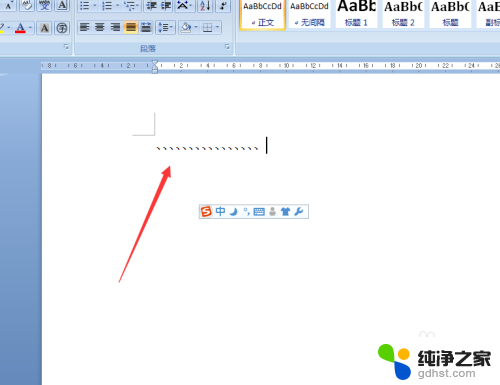 键盘上怎样打出顿号
键盘上怎样打出顿号2023-11-19
电脑教程推荐